Mysites123.com это поддельная поисковая система, которая используется для рекламы и продвижения ссылок. Он заменяет вашу домашнюю страницу (стартовую страницу) или поисковую систему по умолчанию. При установке он изменит конфигурацию веб — браузера , так что домашняя страница становится Mysites123.com.
Проникает на компьютер легальным путем, вследствие установки бесплатного программного обеспечения такого как видео проигрыватели, менеджера загрузок, PDF читалки и т.п., он специально присоединен злоумышленниками к установщику вполне безобидной программы, устанавливая которую и нажимая кнопки вперед или далее Вы не читаете лицензионное соглашение или соглашаетесь на установку по умолчанию, где стоит галочка на согласие установки Mysites123.com.
Например, вы устанавливаете Light Alloy, скачали не с официального сайта установщик, согласились со всеми параметрами по умолчанию (ведь хочется по скорее, пройти этот столь обыденный процесс). В результате чего вы получаете видео проигрыватель и «зараженную систему». Причём удаление в нашем примере Light Alloy, ваши настройки браузера не будут восстановлены, зловредная программа прочно закрепилась на Вашем ПК. Так что Вам придется удалять его вручную.
| Название: | Mysites123.com |
| Тип: | Browser Hijacker (угонщик, похититель браузера) |
| Симптомы: | 1. Домашняя страница браузера подменяется на MySites123.com 2. Также подменяется система поиска по умолчанию 3. Появляются различные всплывающие рекламные блоки |
| Что заражает: | 1. Устанавливается как приложение 2. Запускается и работает как служба 3. Устанавливается как расширение в браузеры Chrome, FireFox и т.п. 4. Подменяет ярлыки запуска браузеров |
| Способы удаления: |
1. Удалить вручную: пошаговая инструкция подробно расписана ниже 2. Использовать специализированные программы для удаления, например: Malwarebytes Anti-Malware HitmanPro AdwCleaner |
Как удалить Mysites123
Шаг 1: Загрузитесь в безопасном режиме
Если не умеете воспользуйтесь поиском в Google, ресурсов описывающих этот процесс очень много, не стоит повторяться
Шаг 2: Удаляем вредоносное приложение их системы
Для этого нажимаем комбинацию клавиш ![]() +R в появившемся диалоговом окне вводим appwiz.cpl и нажимаем Enter
+R в появившемся диалоговом окне вводим appwiz.cpl и нажимаем Enter
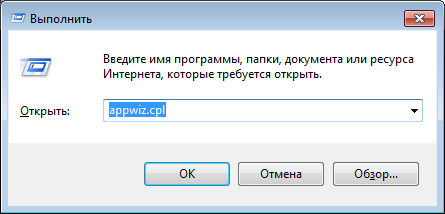
Откроется окно Программы и компоненты в котором нужно найти необходимое зловредное приложение (в нашем случае Mysites123) и нажав правой кнопкой мыши на нем выбрать пункт Удалить
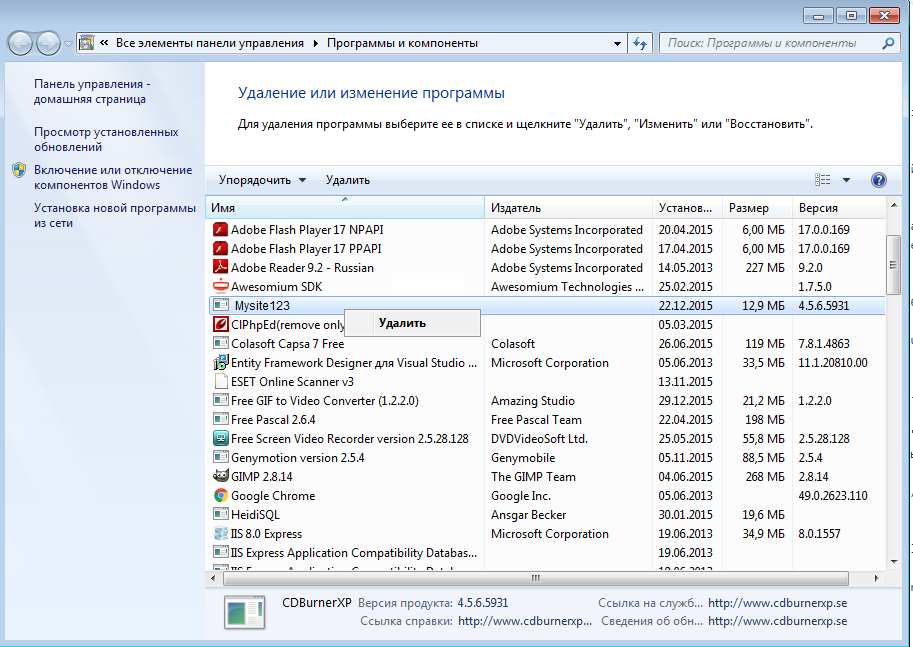
Шаг 3: Исправляем файл etc\hosts
Нажимаем комбинацию клавиш ![]() + R и в появившееся окошко копируем и вставляем следующий текст:
+ R и в появившееся окошко копируем и вставляем следующий текст:
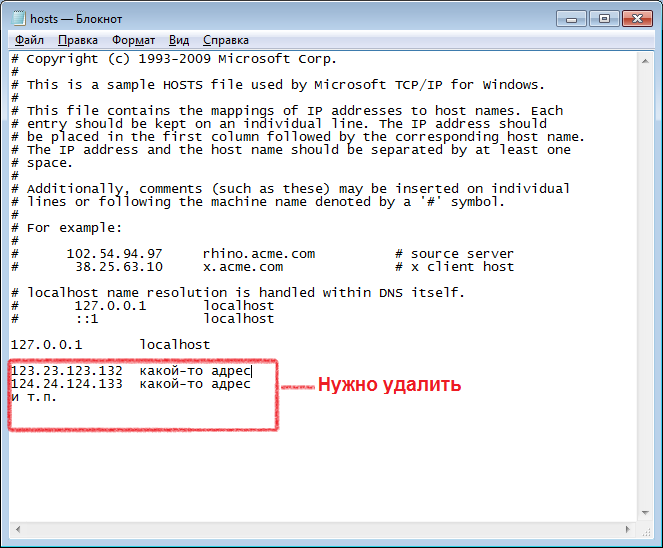
Шаг 4:Исправляем ярлыки браузеров
Кликните правой кнопкой мыши на ярлыке вашего браузера и выберите последний пункт Свойства
Мы используем в качестве примера Google Chrome, но всё абсолютно также и для других браузеров. Удаляем всё что идет после .exe и нажимаем ОК
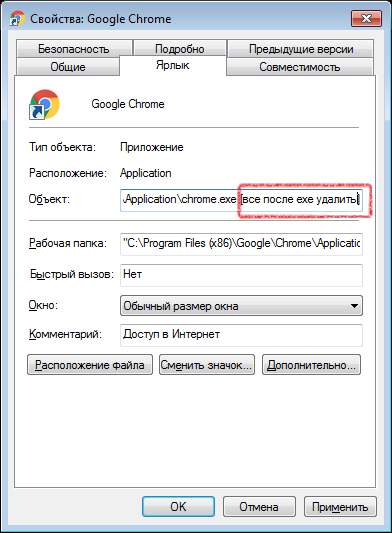
Шаг 5: Чистим браузеры
Так как вредоносная программа, скорее всего, заразила все браузеры установленные в системе, то следует их все очистить от нежелательного дополнения.
 Удаление вредоносного ПО из Internet Explorer
Удаление вредоносного ПО из Internet Explorer
Запустите IE и перейдите в Сервис\Надстройки
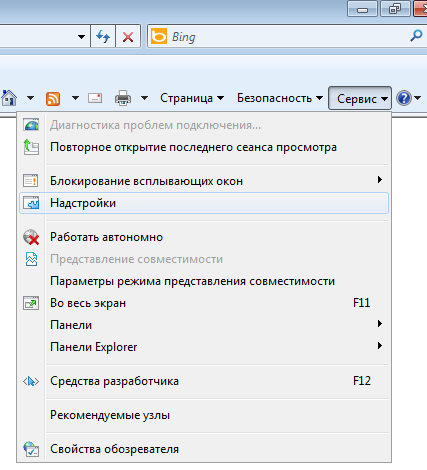
Найдите вредоносное расширение. Щелкните по нему правой кнопкой мыши и нажмите Отключить:
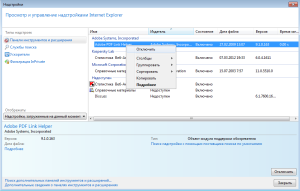
 Удаление вредоносного ПО из Google Chrome
Удаление вредоносного ПО из Google Chrome
Запускаем Хром, в правом верхнем углу нажимаем иконку ![]() Дополнительные Инструменты -> Расширения. Там находим вредоносное расширение и нажимаем на картинку корзины
Дополнительные Инструменты -> Расширения. Там находим вредоносное расширение и нажимаем на картинку корзины ![]() для его удаления.
для его удаления.
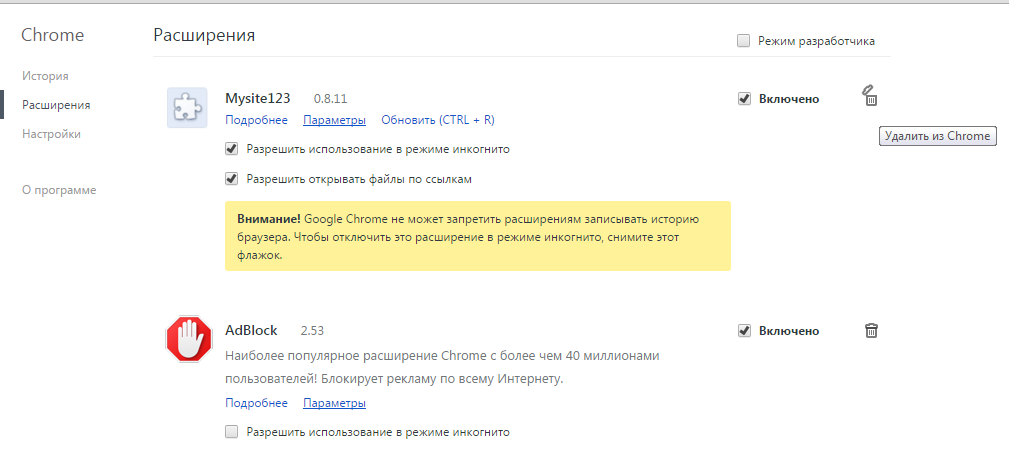
После этого опять зайдите в ![]() ->Настройки щелкните по кнопке Настроить поисковые системы:
->Настройки щелкните по кнопке Настроить поисковые системы:
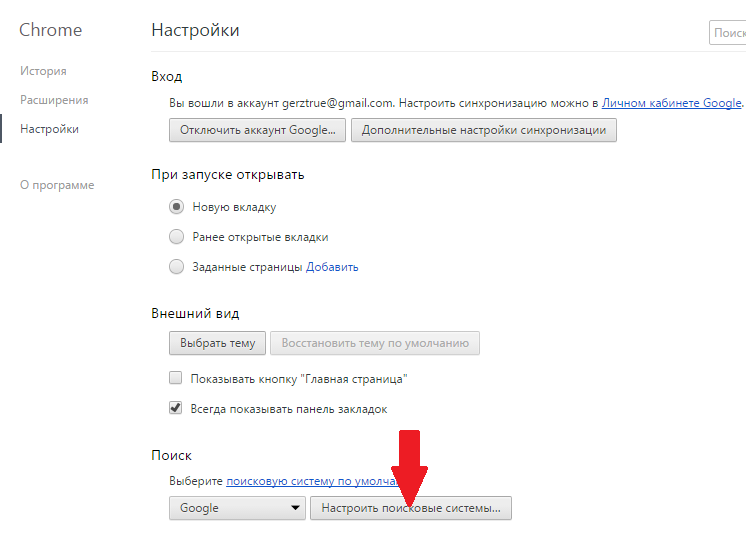
И удалите все поисковые системы кроме основное либо Google, либо Yandex:

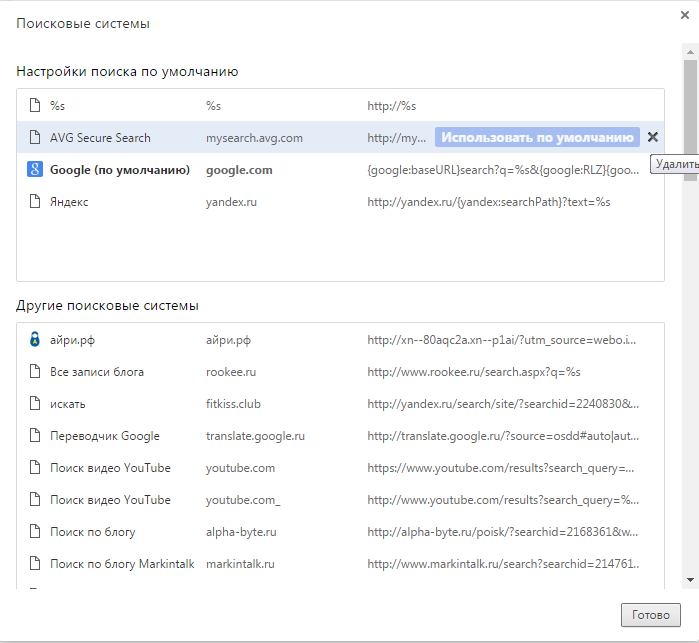






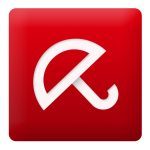




Brilliant Tool, got rid of all the unnecessary shit on my laptop that I didn t even know was there, like that mysites123 . thanks so much!!